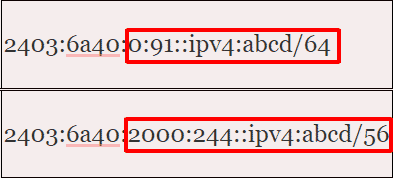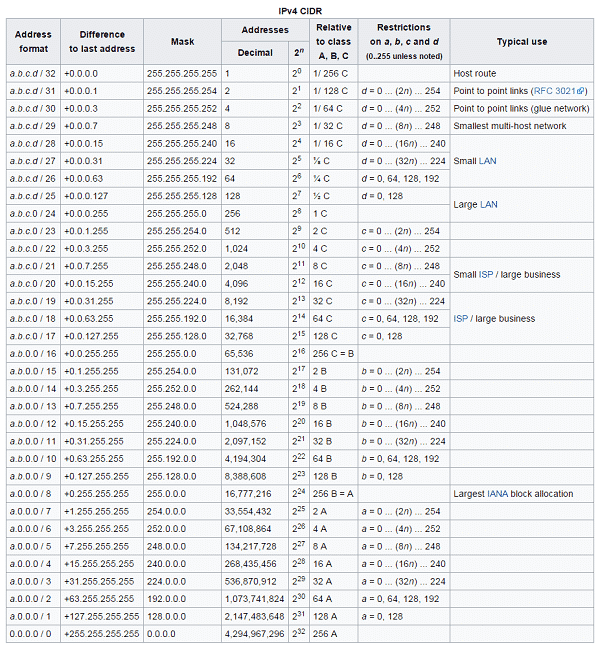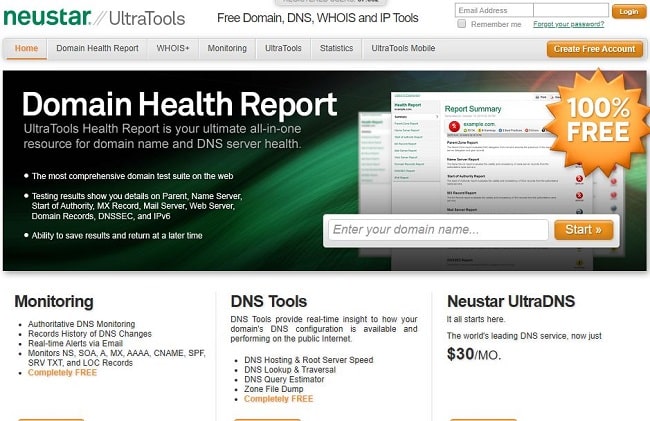[TOP 3] Cách xem IP wifi trên Mac, điện thoại, máy tính
16/01/2020 08:46 | Luợt xem : 114
Địa chỉ IP dùng để nhận dạng smartphone, máy tính, tablet hay những thiết bị khác trong cùng một mạng. Khi máy tính, Mac OSX, Iphone, Ipad,… cùng sử dụng một mạng nội bộ, chúng sẽ tự gửi thông tin địa chỉ IP wifi cho nhau. Trong bài viết này, BKNS sẽ chia sẻ với bạn về các cách xem địa chỉ IP wifi.

Mục lục
1. Cách xem địa chỉ IP wifi trên Mac OS X
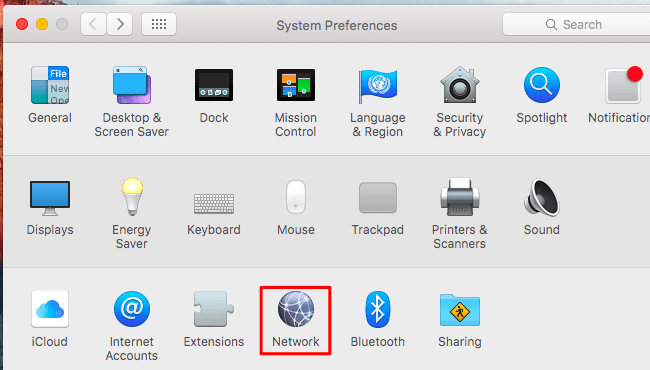
Sau đây là 6 bước để xem IP wifi trên Mac OS X:
Bước 1: Trên thanh công cụ => mở menu Apple
Bước 2: Chọn System Preferences
Bước 3: Click vào biểu tượng Network
Bước 4: Chọn kết nối mạng của bạn (wifi)
Bước 5: Click vào Advanced
Bước 6: Click vào tab TCP/IP => xuất hiện địa chỉ IP ở dòng Ipv4 và IP của Router
2. Cách kiểm tra địa chỉ IP wifi trên Iphone, Ipad
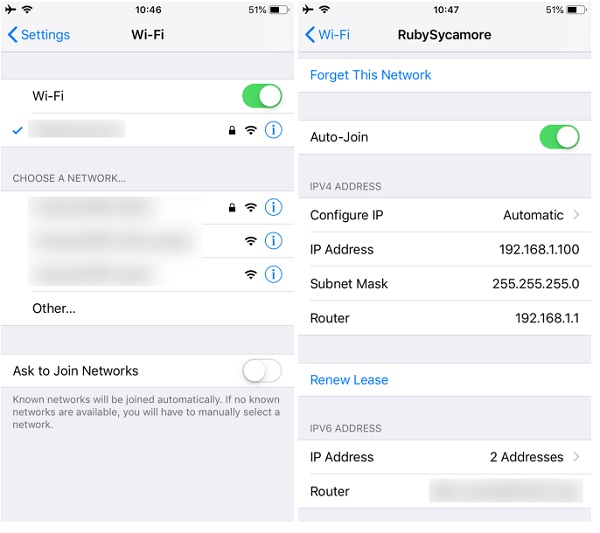
Để kiểm tra IP wifi trên Iphone bạn thực hiện theo các bước sau:
Bước 1: Vào Settings
Bước 2: Chọn wifi
Bước 3: Truy cập một mạng wifi bất kỳ
Bước 4: Mở thêm tùy chọn trong mạng wifi truy cập
Bước 5: IP wifi của thiết bị xuất hiện
3. Cách xem địa chỉ ip wifi của điện thoại Android
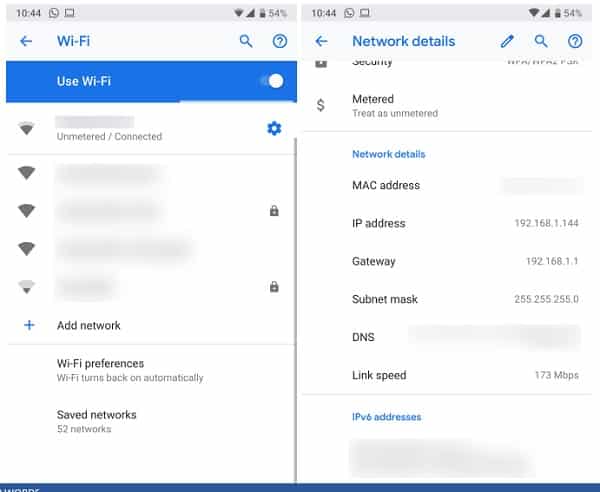
Dưới đây là 2 cách xem địa chỉ ip của điện thoại Android
3.1 Xem địa chỉ IP cục bộ trên điện thoại Android
Để xem địa chỉ IP của điện thoại Android, hãy thực hiện theo các bước sau:
Bước 1: Vào Settings
Bước 2: Chọn Network & Internet
Bước 3: Chọn Wifi
Bước 4: Truy cập kết nối mạng wifi bất kỳ đang hiển thị => chọn Tab Advanced
Bước 5: Xuất hiện màn hình mới với địa chỉ IP tại mục IP Address. Ipv6 sẽ xuất hiện ở cuối cùng
3.2 Cách kiểm tra IP public wifi trên điện thoại Android
Thực hiện các bước sau để xem địa chỉ IP public trên Android:
Bước 1: Mở trình duyệt
Bước 2: Nhập “What is my ip” trong thanh tìm kiếm của Google => Google tự hiển thị địa chỉ IP public của bạn.
Hoặc bạn cũng có thể truy cập website WhatIsMyIP.com để biết chính xác địa chỉ IP public trên Android của bạn
3.3 Cách kiểm tra địa chỉ ip wifi của Router trên Android
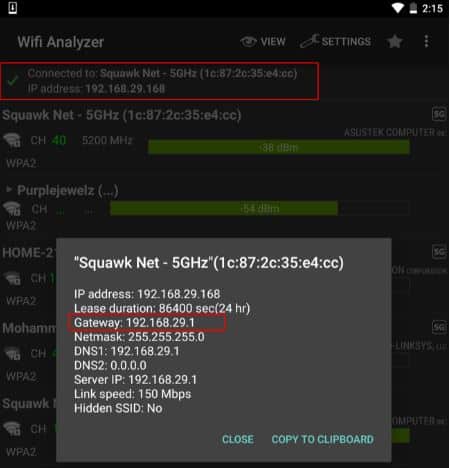
Địa chỉ IP của Router hay còn gọi là địa chỉ Gateway. Địa chỉ này được sử dụng để truy cập giao diện Router Settings, cấu hình Router. Để yêu cầu mật khẩu, bạn chỉ cần nhập địa chỉ này vào thanh địa chỉ của trình duyệt, khi đó phần Router Settings sẽ được mở ra. Sau đây là các bước để kiểm tra địa chỉ IP của Router trên Android:
Bước 1: Click Settings
Bước 2: Click vào Wifi settings
Bước 3: Nhấn và giữa trên mạng đang kết nối
Bước 4: Chọn Manage network settings
Bước 5: Show Advanced options
Bước 6: Trong mục IP settings => chọn Static
Bước 7: Xuất hiện địa chỉ IP trong phần Gateway
(Lưu ý: Sau khi tìm được địa chỉ IP, nhấn Cancel thay vì nhấn Save để IP settings không bị cài đặt thành Static).
4. Cách xem địa chỉ IP wifi trên máy tính chạy hệ điều hành Linux
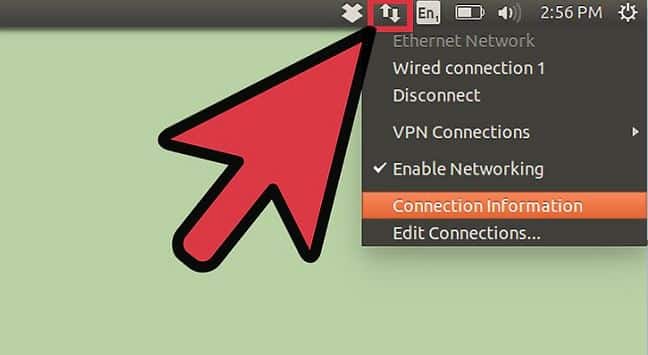
Xem IP wifi của máy tính chạy hệ điều hành Linux bằng cách:
Bước 1: Tìm và click biểu tượng mạng trong phần khay hệ thống – Notification Area
Bước 2: Chọn “Thông tin kết nối” – Connection Information
Bước 3: Hiển thị địa chỉ IP bên cạnh Default Router hoặc trong phần Gateway
Trên đây là các cách xem địa chỉ IP wifi. Hy vọng, đây là những thông tin hữu ích đối với bạn. Đừng quên truy cập website https://www.bkns.vn/ thường xuyên để cập nhật thêm nhiều bài viết hữu ích khác nhé!
>> Tìm hiểu thêm: